
|
|
 OS v kapse - II
OS v kapse - II
V druhém dílu předvedu, jak naBOOTovat vaši BOOTovací USB paměť na počítačích, které vůbec BOOTování z USB nepodporují. Dále budu řešit problémy se zavaděčem.
9.7.2010 00:00 | Petr Martinek | czytane 8687×
KOMENTARZE
Váš počítač nepodporuje bootovaní Z USB paměti
Nyní se budu zabývat procesem samotného bootování, tedy zavádění operačního systému z USB paměti. Bootování z USB musíte nastavit v BIOSu, bohužel vám nedokážu vytvořit nějaký univerzální postup, jak toto provést. Z toho důvodu, že existuje spousta výrobců BIOS a jejich uživatelská rozhraní se liší. Pokud si tedy nevíte rady, koukněte se do manuálu k základní desce, nebo hledejte na internetu. Je tu ale ta hodně velká pravděpodobnost, že vaše základní deska bootování z USB vůbec podporovat nebude. To znamená, že klasickým způsobem z USB paměti operační systém nenastartujete. Budete muset použít tento postup. Vše spočívá v tom, že když z. deska bootování z USB nepodporuje, tak prostě nebude hledat zavaděč na USB paměti ale tam, kde obvykle může být a to na pevném disku, optickém disku, nebo disketě (pořadí hledání nastavujete právě v BIOSu). Vy provedete jednu věc a to, že vypálíte zavaděč k USB paměti na cd, nebo ho nahrajete na disketu a nastavíte bootování z cd, nebo z té diskety. Pro tento účel existuje perfektní nástroj (bootovací manažer), který si stáhnete od tud: PLoP Boot Manager. Stahujte aktuální stabilní verzi (v době psaní článku to byla 5.0.10). Stažený soubor je archiv zip, v něm se nachází obraz disku CD plpbt.iso a diskety plpbt.img. Obraz disku má pouze 1,6 MB, proto ho doporučuji vypálit na malou (8 cm) verzi CD, kvůli úspoře místa. Pote musíte (rychle ještě před začátkem zavádění) vložit toto CD do mechaniky (pokud to nestíháte, použijte ještě před zapnutím PC „nouzové“ otevírání mechaniky „to je ta malinká dírka vedle tlačítka, do které strčíte něco tenkého a zatlačíte, třeba sponku). Předpokládám, že v BIOSu máte nastaveno bootování z CD. Po té se před vámi ukáže (celkem zajímavě a futuristicky zpracovaná) obrazovka bootovacího manažeru a vy přejedete šipkami dolu a dáte USB (předpokládám, že v USB máte strčenou vámi „těžce vytvořenou“ USB paměť s Ubuntu). Nyní by jste už měly spatřit uvodí obrazovku Ubuntu. Pokud se zase nepovedlo, nejspíš máte špatný zavaděč, čtěte dále.
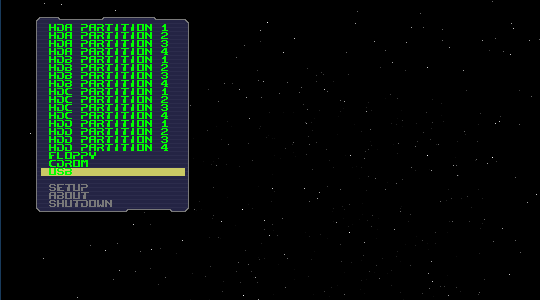
Špatně, nebo vůbec se nezapsal zavaděč
Tento problém může nastat právě „účasti“ více pevných disků nebo jiných pamětí při instalaci, kdy se zavaděč zapíše na onen jiný disk (dokonce může přepsat nebo zcela zničit ten původní). Pro tento případ (případ velké nouze, s zničeným zavaděčem vám nenaběhne OS, tudíž můžete zažít docela „horké chvilky“) proto připisuji ještě tento postup. Ubuntu používá jako zavaděč GRUB. Vy máte zničený zavaděč, buď na USB paměti, nebo dokonce na pevném disku (popřípadě máte „obrovské štěstí“, že je máte zničené oba). Potom musíte GRUB obnovit. To provedete buď z funkční instalace Ubuntu, nebo z live CD. Postup je následující: Spusťte terminál, zadávejte tyto příkazy:
$ sudo fdisk -l

Tento příkaz vypíše tabulku všech pevných disků, vy z ní zjistíte označení toho vašeho (sda sdb...), na kterém chcete GRUB obnovit. Toto označení použijete v následujících příkazech.
$ sudo mount /dev/sdb1 /mnt
$ sudo mkdir /mnt/dev
$ sudo mount --bind /dev /mnt/dev
$ sudo nano /etc/default/grub
$ sudo update-grub
$ sodo grub-install /dev/sdb
Podrobný návod naleznete na oficiálních stránkách Ubuntu: GRUB2.
Vysvětlivky
| linuxák | - člověk používající Linux |
| OS | - operační systém |
| zavaděč | - stará se o spuštění operačního systému, je zapsán na bootovacím sektoru |
| BIOS | - program uložený v čipu na základní desce |
Závěr
Přímá instalace Ubuntu na USB disk je nejspíš nejlepší způsob, jak stvořit opravdu plnohodnotnou mobilní instalaci Ubuntu. Rychlost načítání samozřejmě závisí na rychlosti vaší USB paměti, jinak se Ubuntu chová stejně, jako by bylo v daném počítači na pevném disku.
|
|
||||
| KOMENTARZE | ||||
|
Tylko zarejestrowani użytkownicy mogą dopisywać komentarze.
|
||||
| 1. |
Pacman linux Download: 5688x |
| 2. |
FreeBSD Download: 9905x |
| 3. |
PCLinuxOS-2010 Download: 9398x |
| 4. |
alcolix Download: 11918x |
| 5. |
Onebase Linux Download: 10590x |
| 6. |
Novell Linux Desktop Download: 0x |
| 7. |
KateOS Download: 7071x |
| 1. |
xinetd Download: 3176x |
| 2. |
RDGS Download: 937x |
| 3. |
spkg Download: 6187x |
| 4. |
LinPacker Download: 11417x |
| 5. |
VFU File Manager Download: 3869x |
| 6. |
LeftHand Mała Księgowość Download: 8168x |
| 7. |
MISU pyFotoResize Download: 3584x |
| 8. |
Lefthand CRM Download: 4389x |
| 9. |
MetadataExtractor Download: 0x |
| 10. |
RCP100 Download: 3916x |
| 11. |
Predaj softveru Download: 0x |
| 12. |
MSH Free Autoresponder Download: 0x |
 linuxsoft.cz | Design:
www.megadesign.cz
linuxsoft.cz | Design:
www.megadesign.cz